Ebben az útmutatóban megtudhatod, hogyan használhatod hatékonyan a Shopify bevételjelzőjét. Ez a funkció lényeges ahhoz, hogy betekintést nyerj az e-kereskedelmi sikerbe. Meg fogod tanulni, hogyan készíts riportokat és elemezd azokat annak érdekében, hogy nyomon kövesd az áruházad teljes bevételét. Ez lehetővé teszi számodra, hogy stratégiai döntéseket hozz az üzletedben és optimalizáld az értékesítésedet.
Legrangosabb eredmények
- A bevételjelző fontos betekintést nyújt a teljes bevételbe és az üzleted tevékenységeibe.
- Specifikus riportokat készíthetsz különböző időszakokra és exportálhatod azokat további elemzésre.
- Az adatok elemzése lehetővé teszi célzott intézkedések meghozatalát az értékesítési mutatók javítása érdekében.
Lépésről lépésre útmutató
Kezdjük azzal, hogy hozzáférünk a Shopify bevételjelzőjéhez.
Jelentkezz be a Shopify-fiókodba és navigálj az irányítópulthoz. Itt látni fogod a jelenlegi bevételösszeged áttekintését. Kezdetben azt látjuk, hogy a teljes bevétel 29 €, ami egy korábban leadott rendelés értéke. Ez az információ segíti abban, hogy áttekintést kapj a penedz eladásairól.
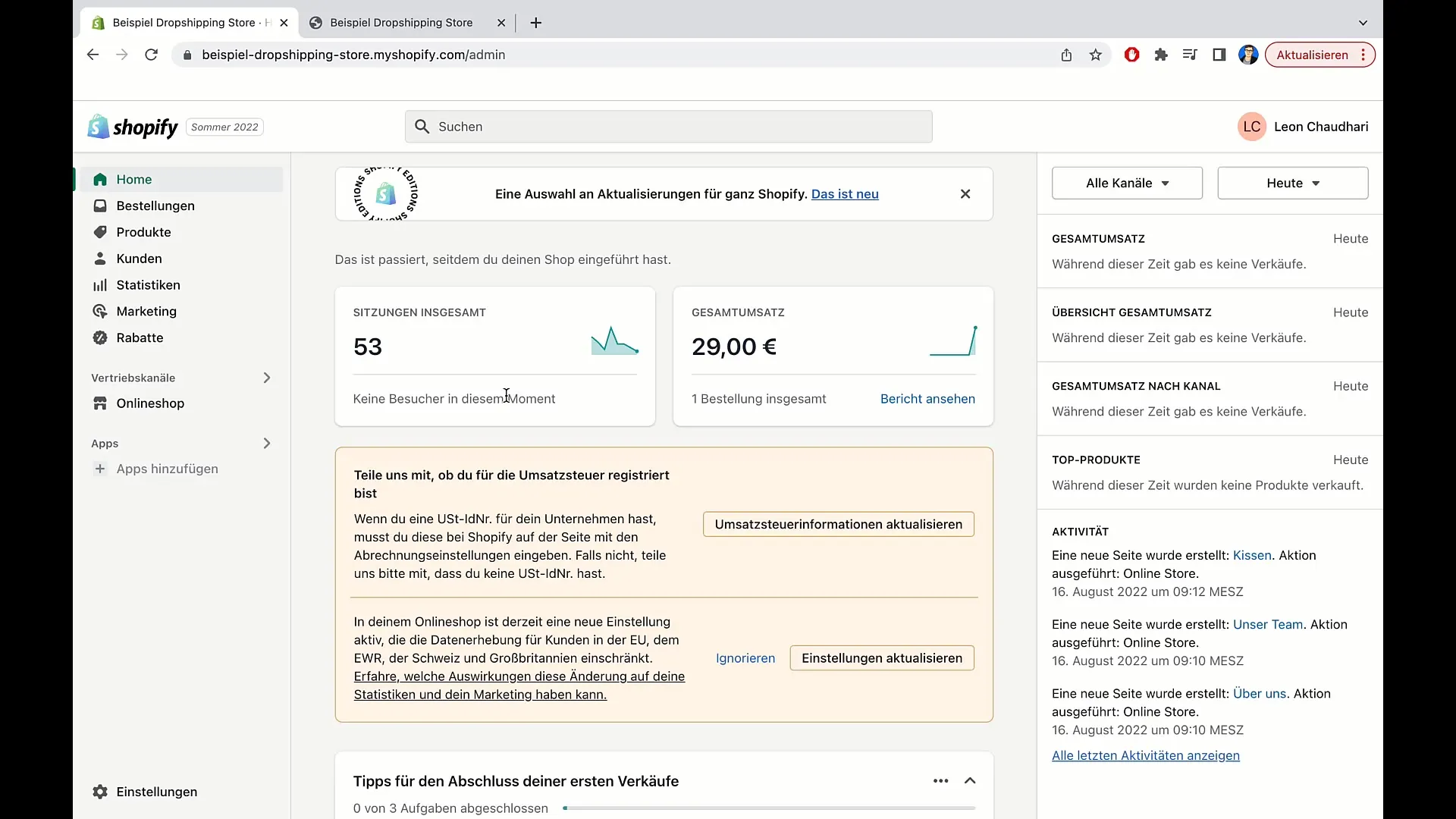
Amint az irányítópulton vagy, görögess lefelé, hogy megtaláld a következő részleteket. Fontos figyelned a munkameneteket, hogy láthasd, hányan vannak az áruházadban. Ebben a példában 53 munkamenetet láthatunk. Ez arra utal, hogy az áruházad aktívan látogatott, ami jó alapot jelent az értékesítéshez.
További információkért a bevételről kattints a Teljes bevétel szóra. Ez egy részletesebb riportra vezet téged. Itt felfedezheted a statisztikai területet is, ami értékes információkkal szolgál számodra.
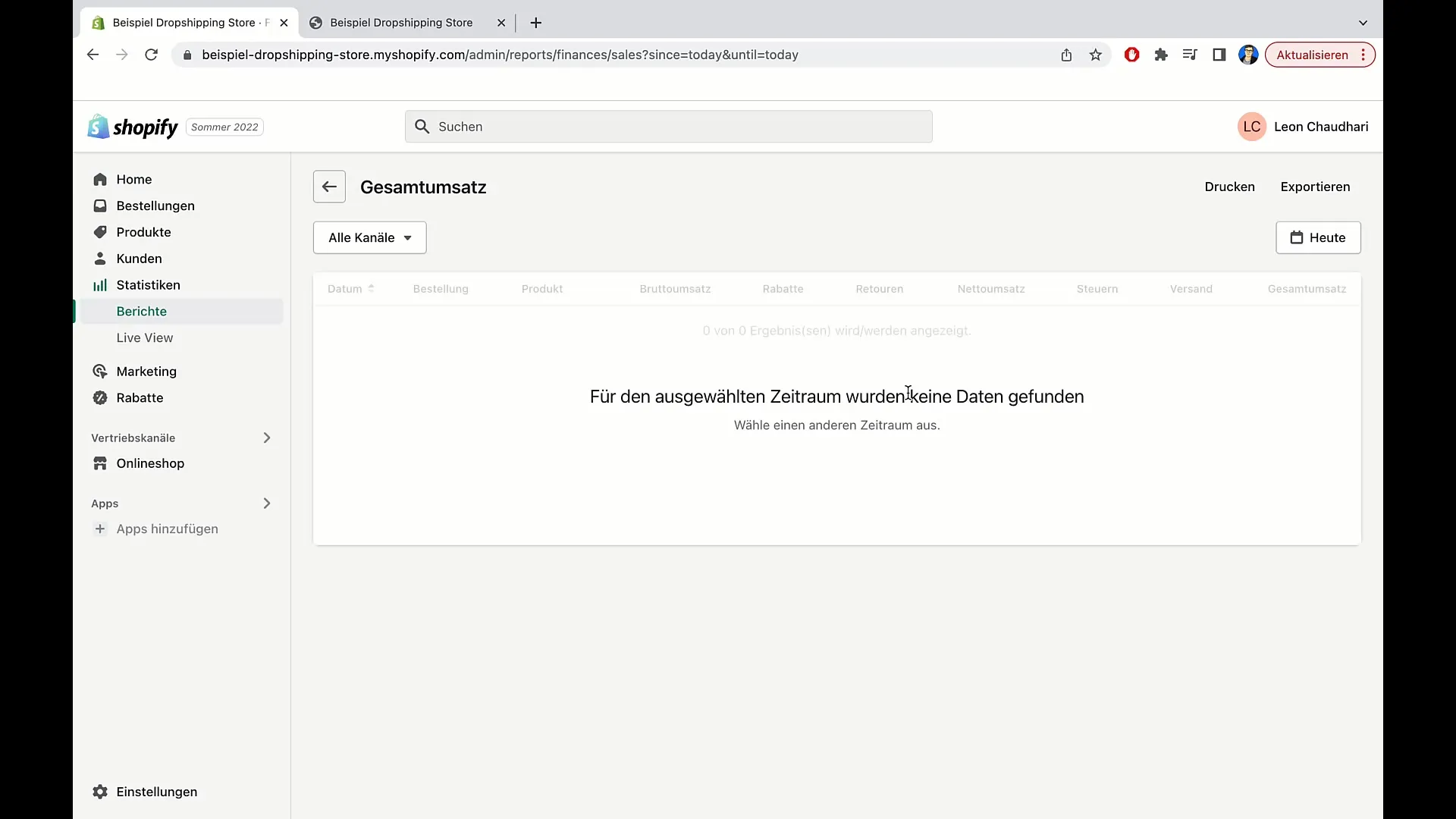
A statisztikai területen kiválaszthatsz konkrét időszakokat az áruház bevételi adatainak jobb elemzéséhez. Például megkérdezheted az előző napi bevételt. Kattints a "Tegnap" szóra, majd az "Alkalmaz" gombra. Most áttekintést kapsz arról, hány rendelést generáltál. Ebben az esetben 29 €-s rendelésünk volt, és semmilyen kedvezmény vagy visszatérítés nem történt.
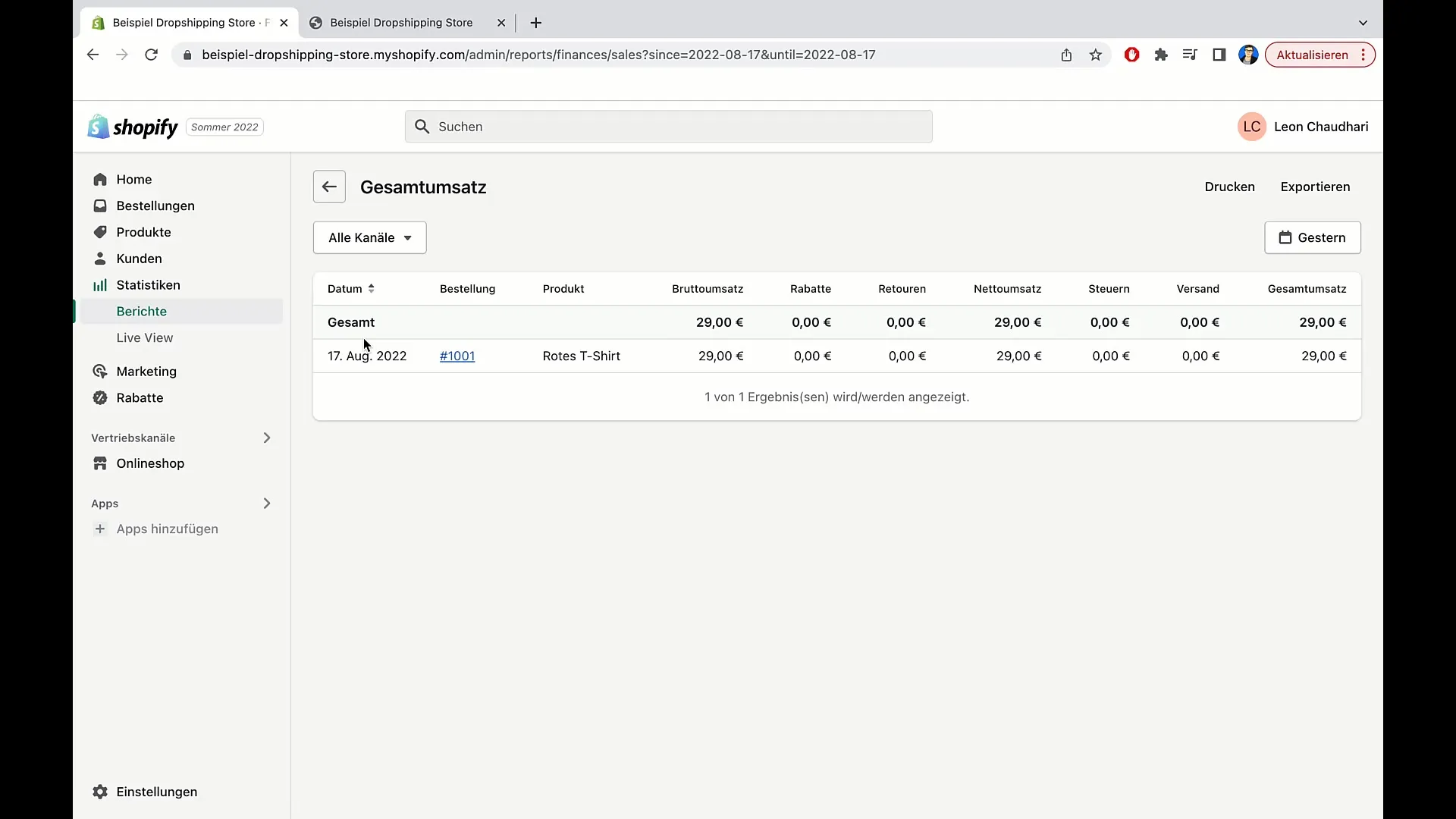
Ezen riportot nyomtathatod vagy PDF formátumban mentheted. Kattints a "Nyomtatás" gombra, hogy egy fizikai példányt kapj, vagy válaszd a "Mentés PDF formátumban" opciót, hogy digitálisan tárold az áttekintést.
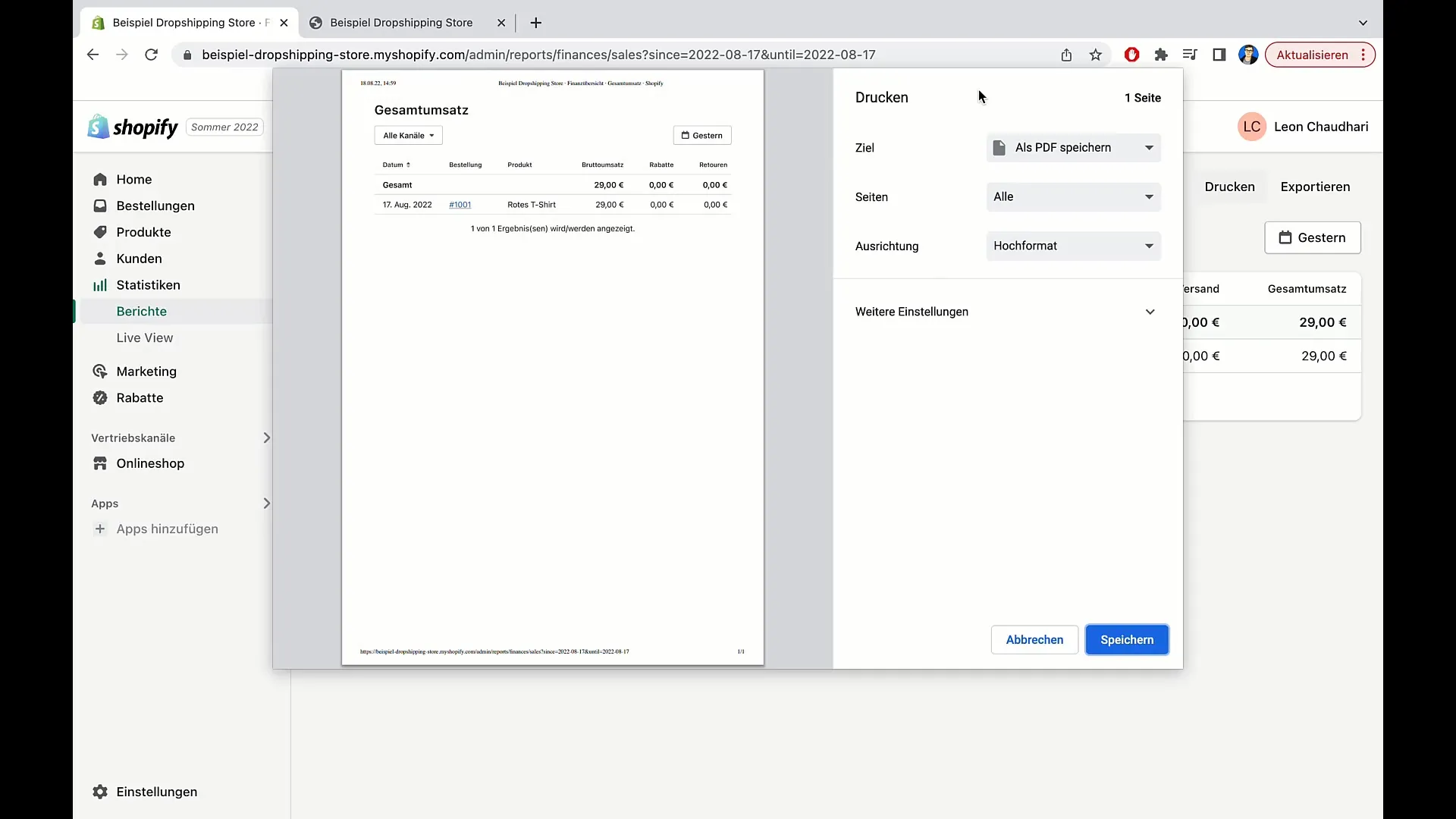
Egy további hasznos funkció az Exportálás. Itt exportálhatod a bevételi adatokat CSV fájlként. Kattints az "Exportálás" gombra és válaszd ki a kívánt opciót. Dönthetsz úgy, hogy csak az aktuális oldalt, vagy egy teljes riportot szeretnél exportálni.
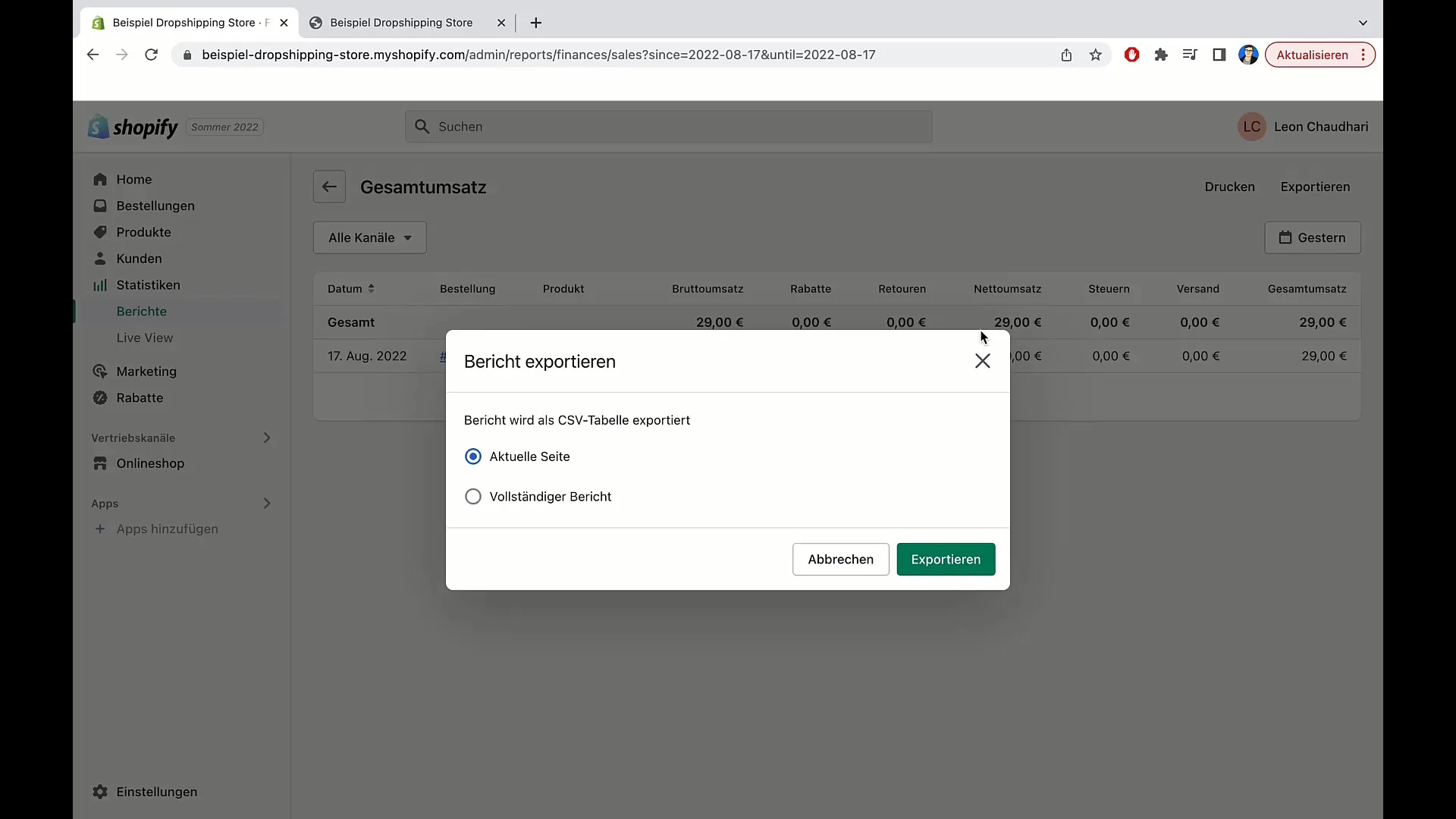
Ha további értékesítési adatokra van szükséged, használhatod az Élőnézetet is. Itt láthatod az aktuális látogatókat és az ő tevékenységüket a webhelyeden. Ez hasznos ahhoz, hogy valós időben képet kapj az vásárlói viselkedésről.
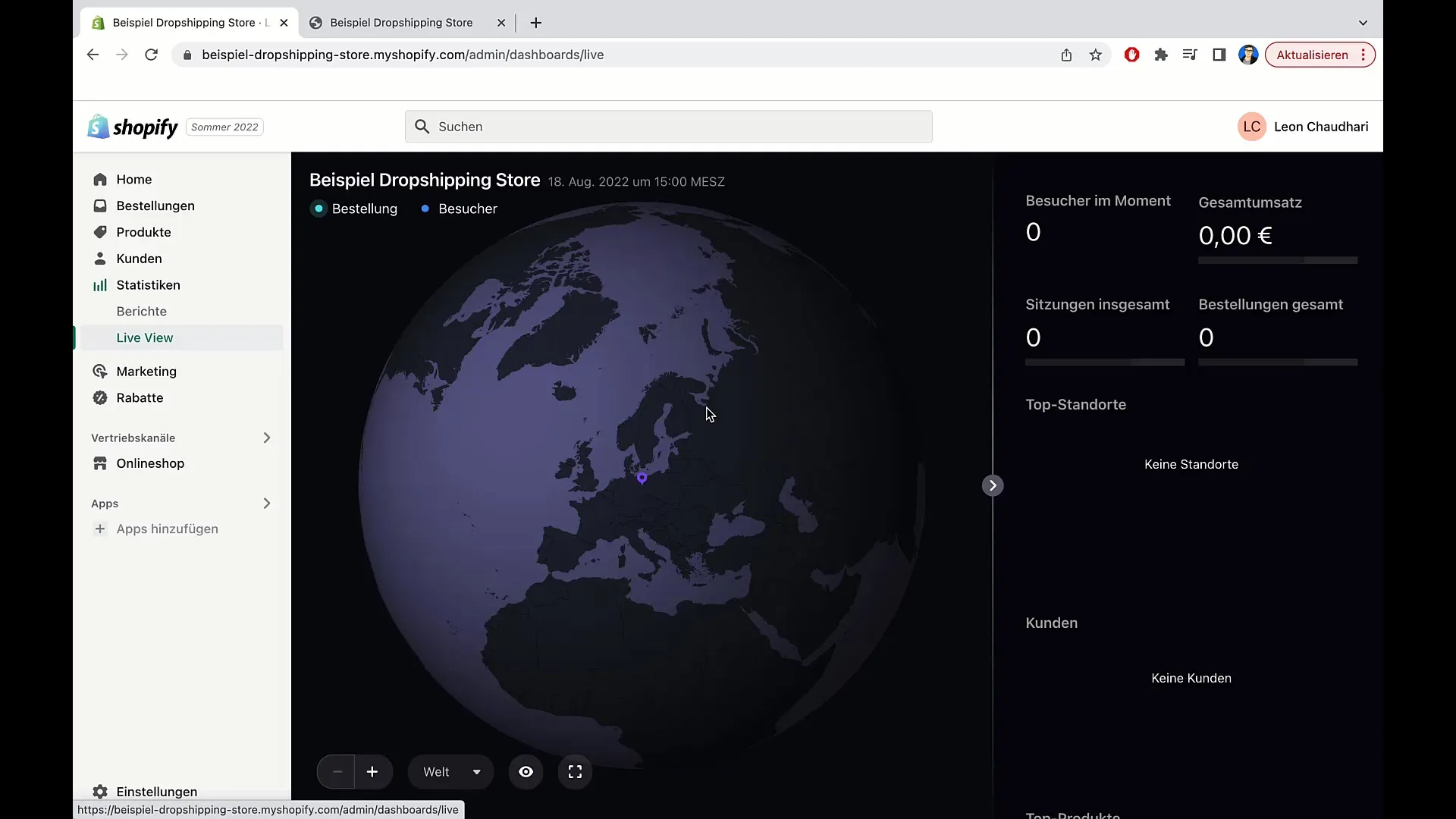
Az alapvető bevételi adatok mellett mélyebb betekintést is nyerhetsz a vásárlói viselkedésbe és a látogatóid helyadataiba. Az Élő terület nem csak az összes munkamenetet mutatja, hanem azt is, milyen termékeket néznek éppen.
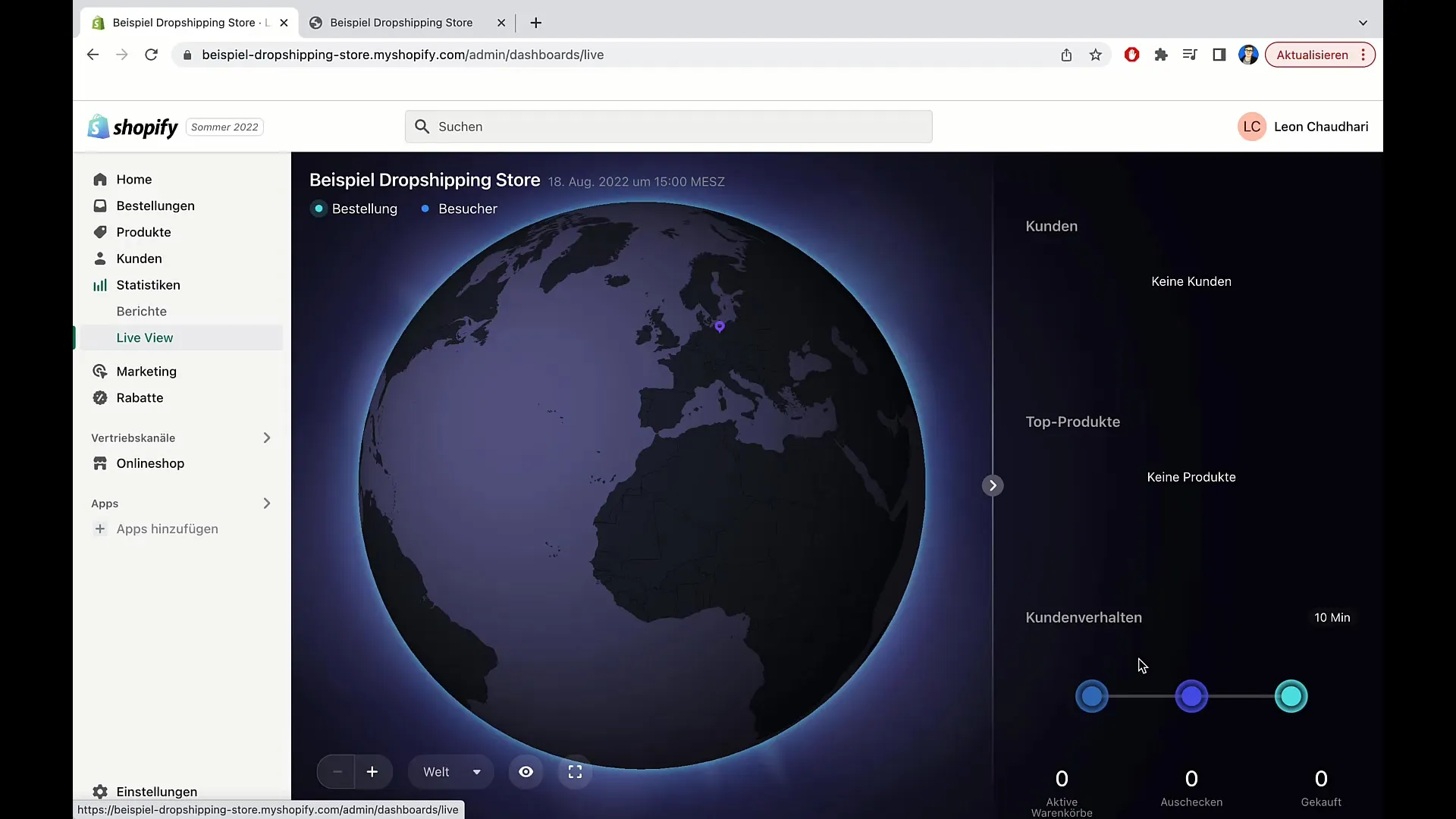
A végső elemzés magában foglalja a riportok készítésének lehetőségét, amelyek különböző szempontokon alapulnak. Például az ülőhelyek szerinti munkameneteket vagy az értékesítőket. Ha meg akarod tudni, mekkora a bruttó nyereséged, egyszerűen válaszd az adott riportot és a kívánt időszakot.
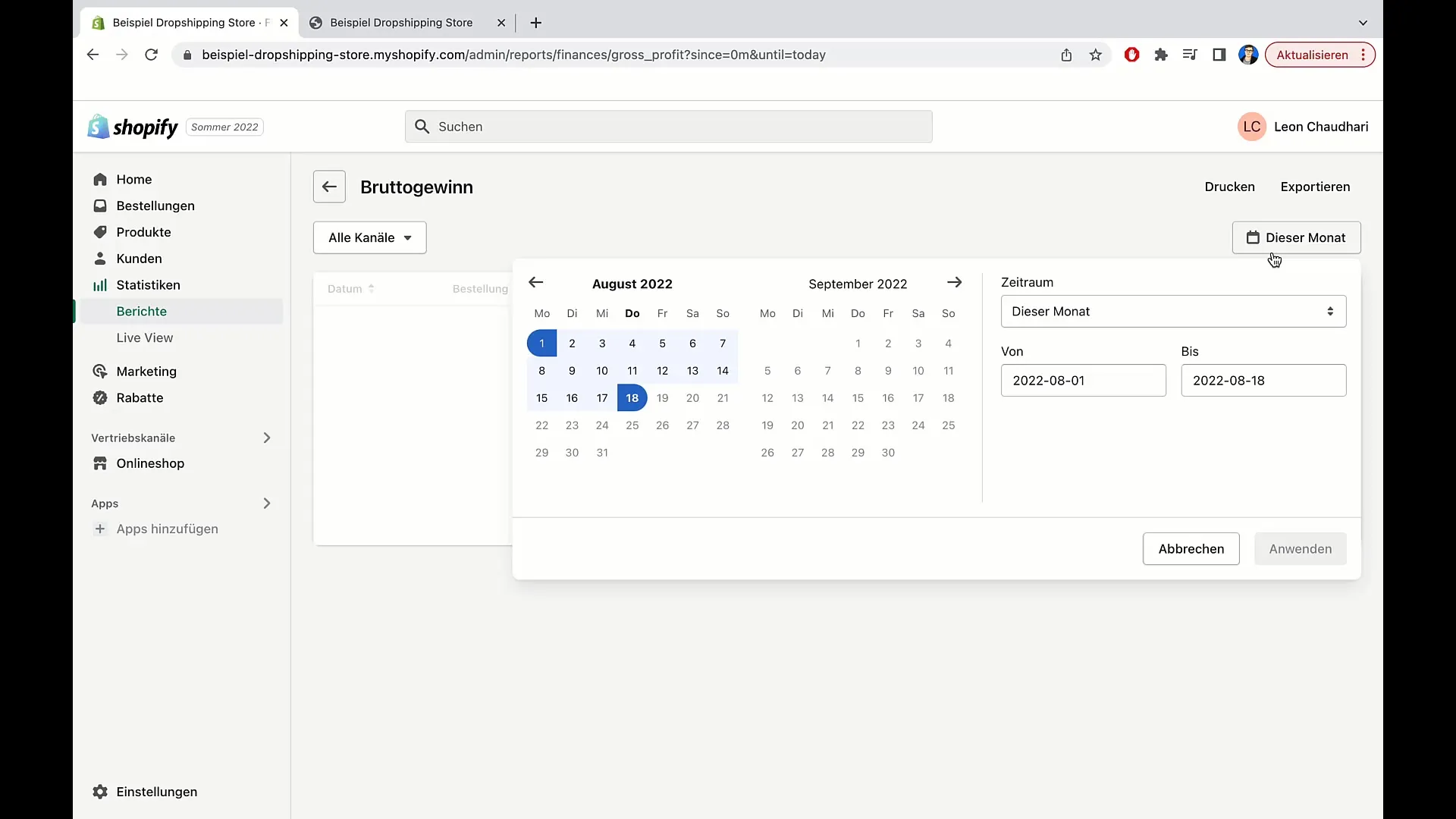
Szerkezetes kategorizálás is lehetséges. Kérhetsz riportokat az ügyfél szerzésekről, a pénzügyekről, az állományról és a marketingről. Ha nem vagy elégedett a beállításokkal, egy kattintással visszaállíthatod őket.
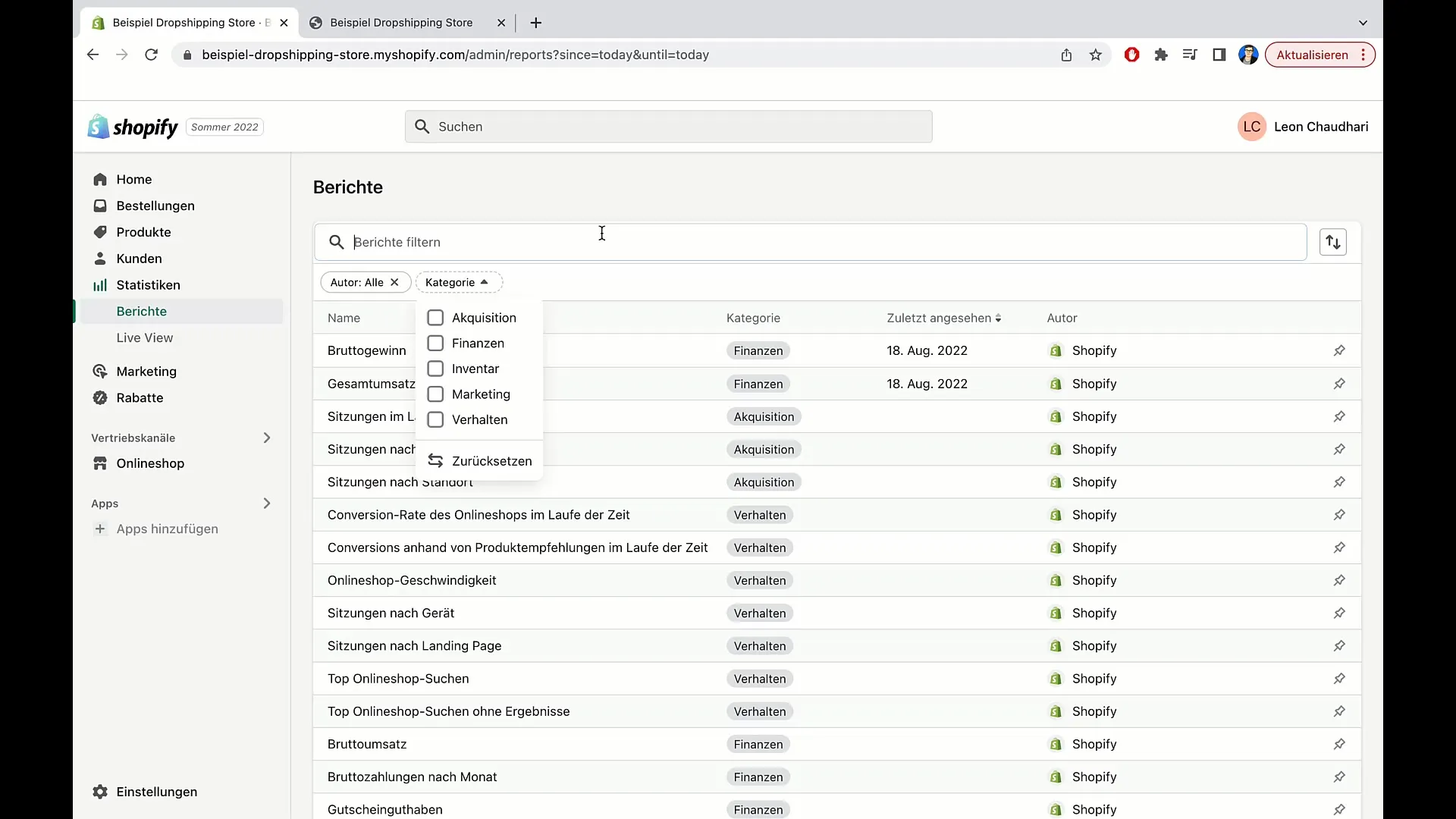
Ezenkívül rögzítheted a jelentéseket, így a számodra legfontosabbak könnyen elérhetőek lesznek számodra. Egy jelentés rögzítéséhez egyszerűen kattints a kis tű jele. Így ez a jelentés mindig látható és könnyen elérhető marad.
Végül a jelentéseket különböző szempontok szerint rendezheted – legyen az név, kategória vagy legutóbb megtekintett jelentések. Ez a rugalmasság segít megtalálni azokat az információkat, amelyekre szükséged van.
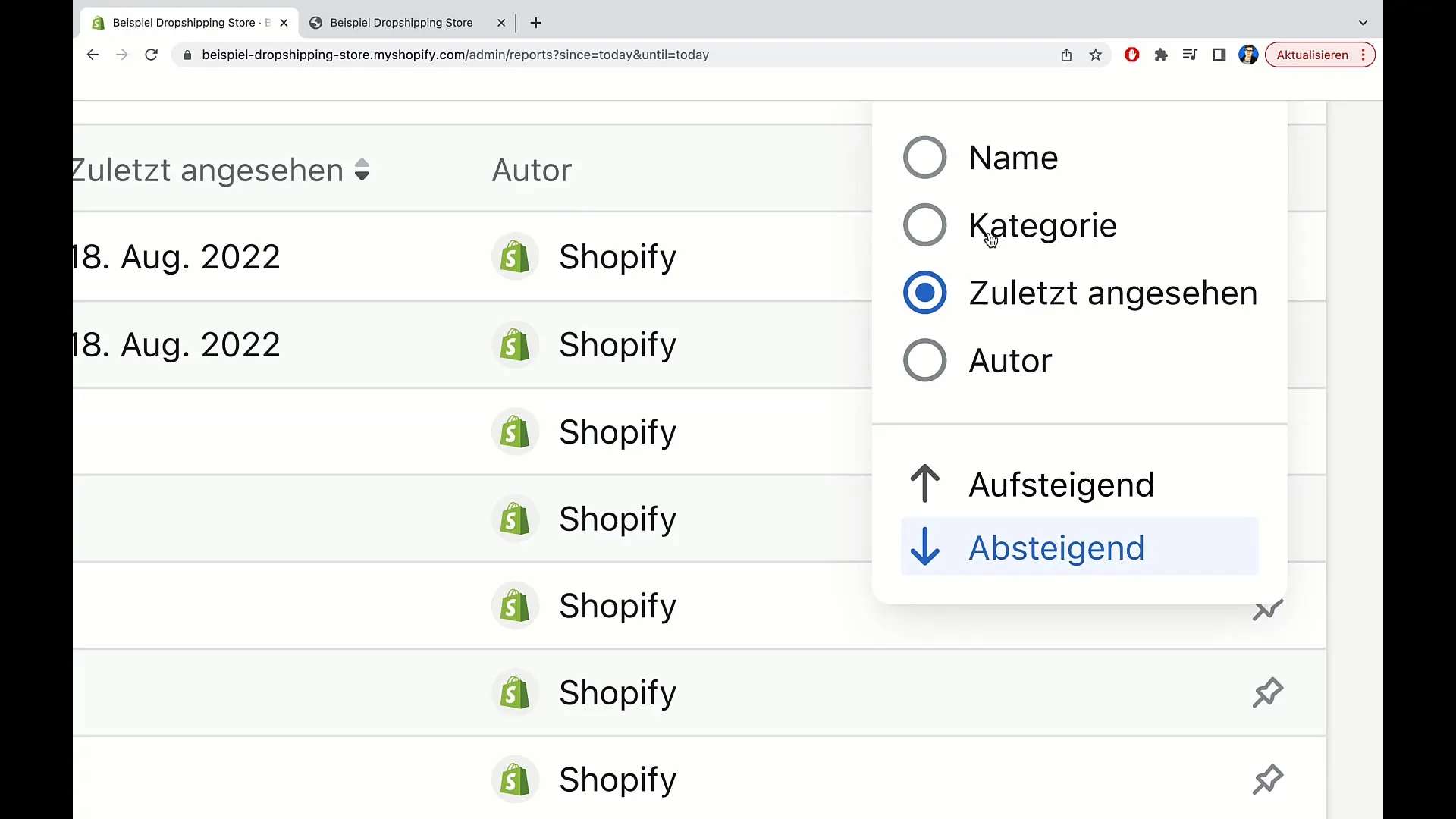
Összefoglalás
Ebben az útmutatóban megtanultad, hogyan használhatod az értékesítési mutatót a Shopify-ban, és hogyan hozhatsz létre részletes jelentéseket. Ezeknek az adatoknak az elemzésével jobban felkészült leszel arra, hogy tájékozott döntéseket hozz az e-kereskedelmi vállalkozásodban.
Gyakran ismételt kérdések
Hogyan készítek értékesítési jelentést egy adott dátumra?Menj a „Statisztikák” részre, válaszd ki a kívánt dátumot, majd kattints az „Alkalmaz” gombra.
Exportálhatom-e a jelentéseket?Igen, exportálhatsz jelentéseket CSV fájl formájában, vagy PDF-ként is mentheted őket.
Mit tehetek a Live nézetben?A Live nézetben láthatod, hogy éppen kik vannak az oldaladon, és mely termékeket nézik meg éppen.
Hogyan kezelhetem a különböző jelentéseket?Rögzítheted, rendezheted vagy alaphelyzetbe állíthatod a jelentéseket a jobb áttekinthetőség érdekében.
Milyen információkat nyújt az értékesítési nézet?Az értékesítési nézet összesített értékesítést, rendeléseket, kedvezményeket és egyéb releváns értékesítési adatokat mutat neked.


